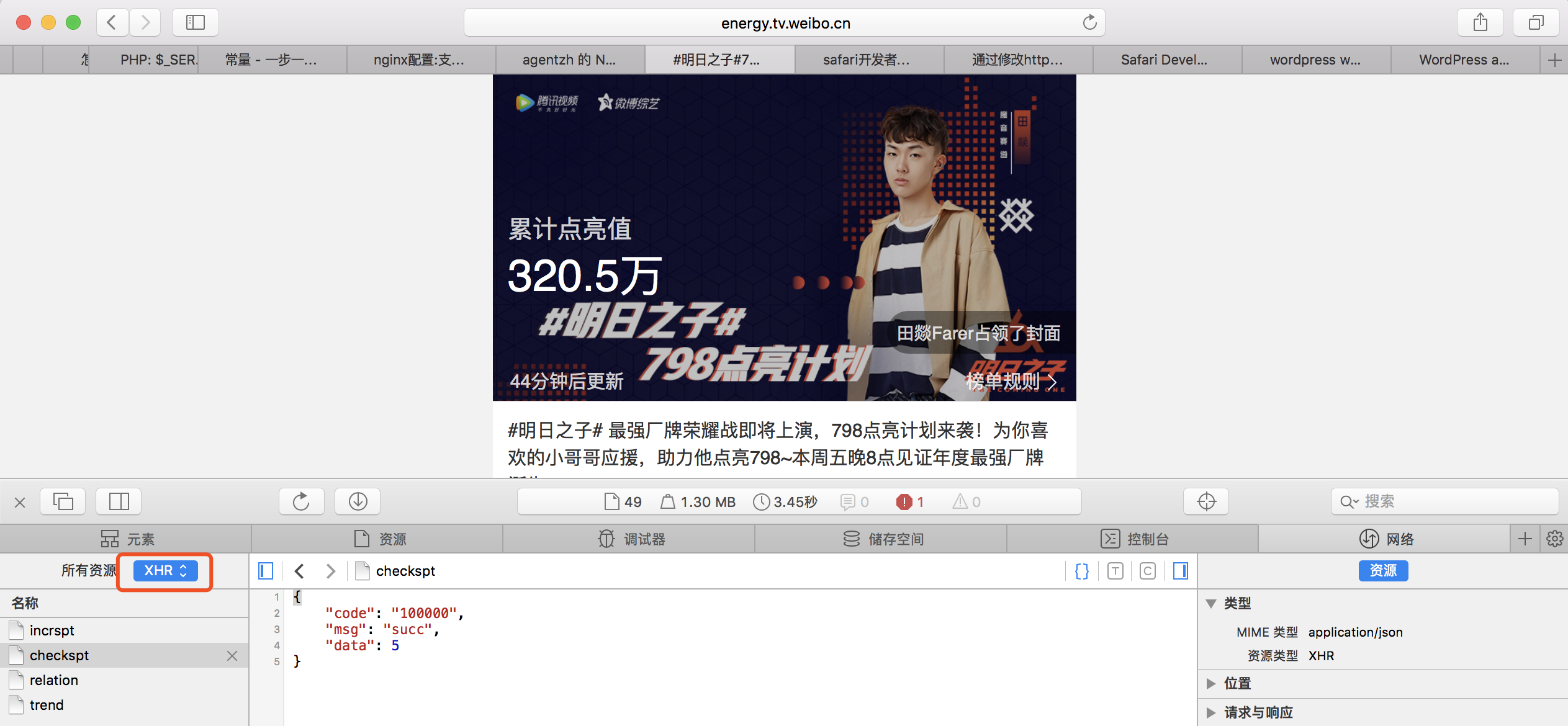浏览器调试工具当然首推chrome, 但是有些偶尔使用一下Safari(比如IPv6热点下Chrome访问不了站点),发现Safari调试页面请求真实“难用“,每次发现都不知道怎么用,捣鼓半天,特意记录下。
说明:
MacOS Version: 10.12.5
Safari Version: 10.1.1
调试步骤:
0、进入调试模式
快捷键: Command + Option + I
菜单进入:如下图【默认是显示”开发”菜单的】
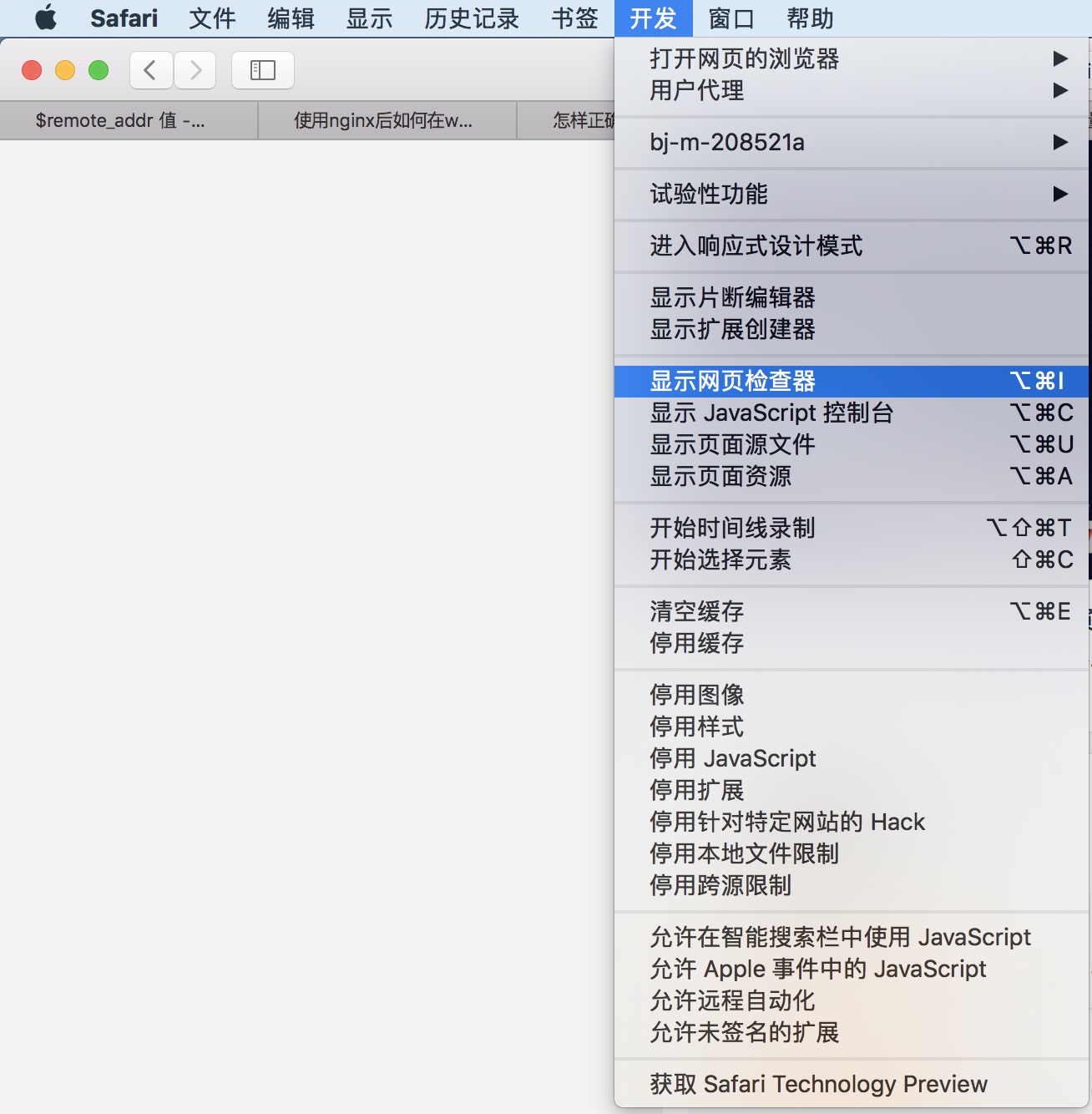
注:新版的Mac OS(10.15.4) Safari(版本13.1 (15609.1.20.111.8))默认不显示开发菜单,进入调试模式的快捷键操作无效,需要手动打开【Safari浏览器->偏好设置->高级->勾选开发】
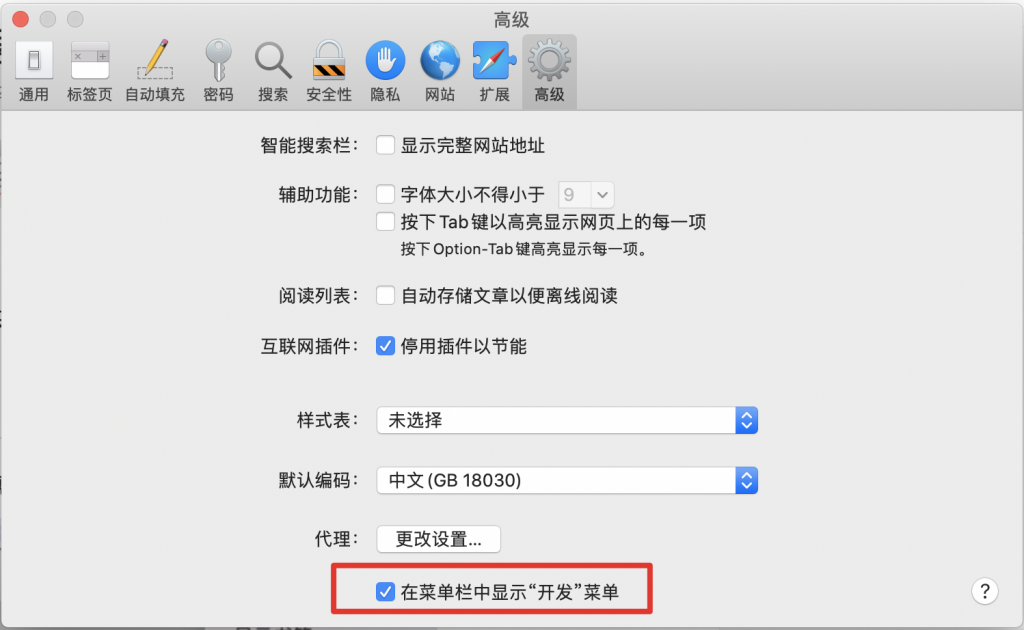
1、进入的调试页面是新开页,如下图。可以选择页面左上角的布局来控制,依附在原页面下面还是右侧。
注:页面最大化后不显示这两个布局按钮,需要取消最大化
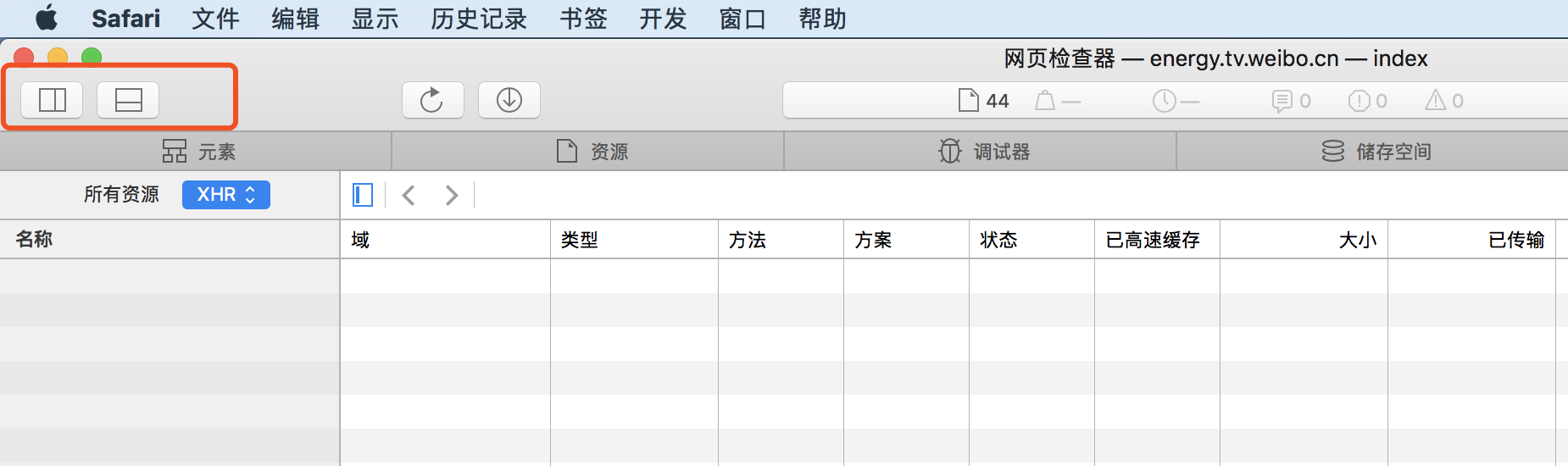
2、Safari地址栏输入地址,发起请求。选择”网络”Tab, 显示如下

3.2、点击上图中A处的箭头查看返回结果,点击B处的图标显示请求和响应头信息
注:请求头中看不到服务器IP地址
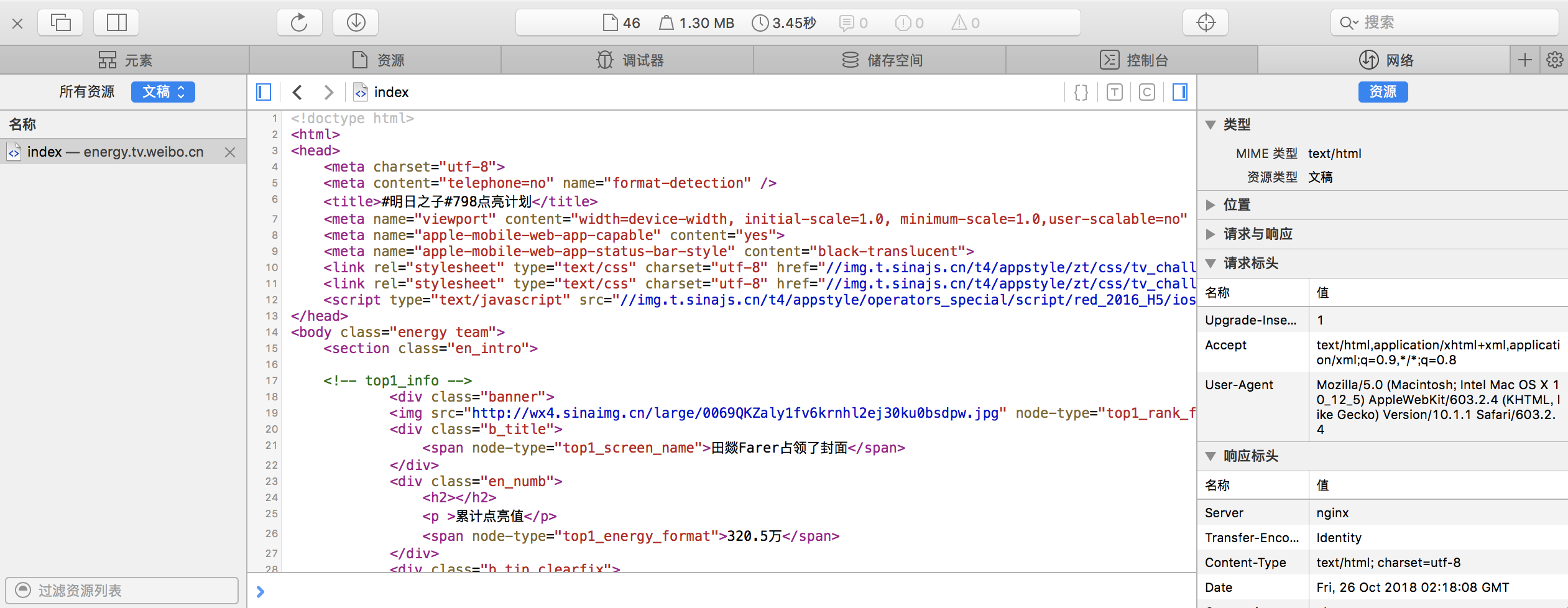
参考:
https://support.apple.com/zh-cn/guide/safari-developer/welcome/mac